通常情况下,我会安装启动 Ubuntu 和 Windows 的双系统,但是这次我决定完全消除 Windows 纯净安装 Ubuntu纯净安装 Ubuntu 完成后,结束时屏幕输出无可引导设备(no bootable device found)而不是进入 GRUB 界面。
显然,安装搞砸了 UEFI 引导设置
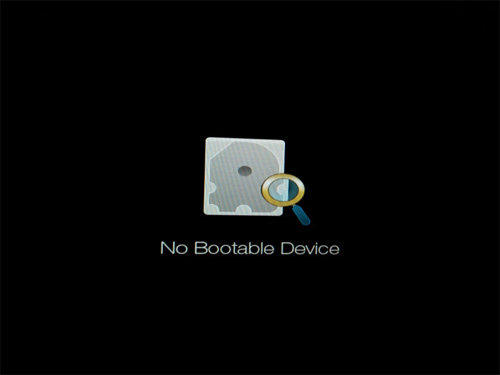
安装完 Ubuntu 后无可引导设备我会告诉你,我是如何修复在宏碁笔记本上安装 Ubuntu 后出现无可引导设备(no bootable device found)错误的我声明了我使用的是宏碁灵越 R13,这很重要,因为我们需要更改固件设置,而这些设置可能因制造商和设备有所不同。
因此在你开始这里介绍的步骤之前,先看一下发生这个错误时,我计算机的状态:◆我的宏碁灵越 R13 预装了 Windows 8.1 和 UEFI 引导管理器◆安全引导(Secure boot)没有关闭,(我的笔记本刚维修过,维修人员又启用了它,直到出现了问题我才发现)。
你可以阅读这篇博文了解如何在宏碁笔记本中关闭安全引导(secure boot)◆我选择了清除所有东西安装 Ubuntu,例如现有的 Windows 8.1,各种分区等◆安装完 Ubuntu 之后,从硬盘启动时我看到无可引导设备错误。
但能从 USB 设备正常启动在我看来,没有禁用安全引导(secure boot)可能是这个错误的原因但是,我没有数据支撑我的观点这仅仅是预感有趣的是,双系统启动 Windows 和 Linux 经常会出现这两个 Grub 问题:。
◆ 错误:没有 grub 救援分区◆ 支持最小化 BASH 式的行编辑如果你遇到类似的情况,你可以试试我的修复方法修复安装完 Ubuntu 后无可引导设备错误请原谅我的图片质量很差我的一加相机不能很好地拍摄笔记本屏幕。
第一步:关闭电源并进入引导设置我需要在宏碁灵越 R13 上快速地按下 Fn+F2如果你使用固态硬盘的话要按的非常快,因为固态硬盘启动速度很快这取决于你的制造商,你可能要用 Del 或 F10 或者 F12。
第二步:在引导设置中,确保启用了安全引导(Secure Boot)它在 Boot 标签里第三步:进入到 Security 标签,找到 “选择一个用于执行的可信任 UEFI 文件(Select an UEFI file as trusted for executing)” 并敲击回车。
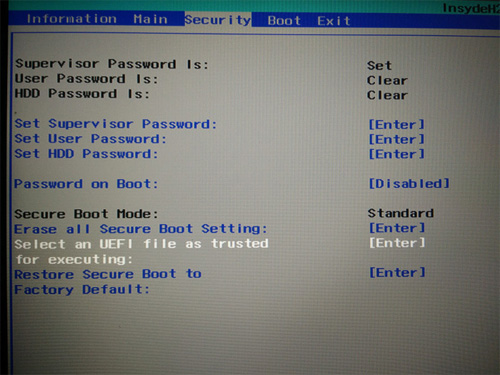
修复无可引导设备错误特意说明,我们这一步是要在你的设备中添加 UEFI 设置文件(安装 Ubuntu 的时候生成)到可信 UEFI 启动中如果你记得的话,UEFI 启动的主要目的是提供安全性,由于(可能)没有禁用安全引导(Secure Boot),设备不会试图从新安装的操作系统中启动。
添加它到类似白名单的可信列表,会使设备从 Ubuntu UEFI 文件启动第四步:在这里你可以看到你的硬盘,例如 HDD0。如果你有多块硬盘,我希望你记住你安装 Ubuntu 的那块。同样敲击回车。
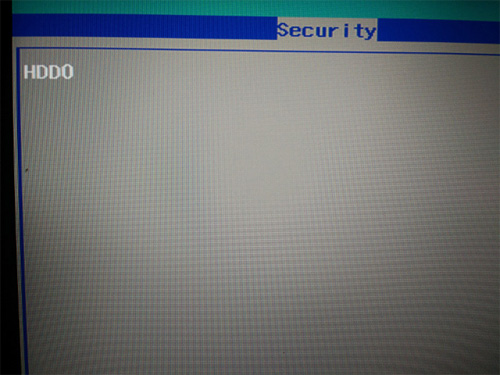
在 Boot 设置中修复无可引导设备错误第五步:你应该可以看到了,敲击回车。

在 UEFI 中修复设置第六步:在下一个屏幕中你会看到 。耐心点,马上就好了。
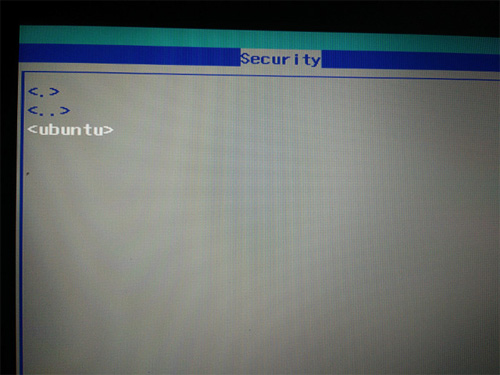
安装完 Ubuntu 后修复启动错误第七步:你可以看到 shimx64.efi,grubx64.efi 和 MokManager.efi 文件。重要的是 shimx64.efi。选中它并敲击回车。
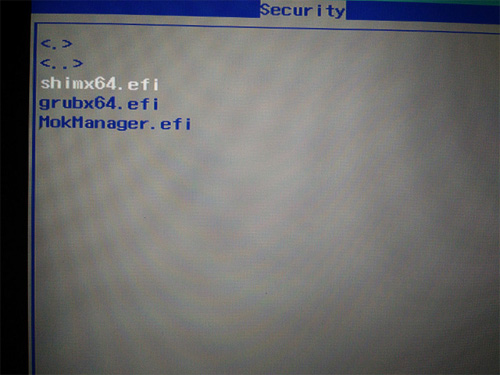
修复无可引导设备在下一个屏幕中,输入 Yes 并敲击回车。
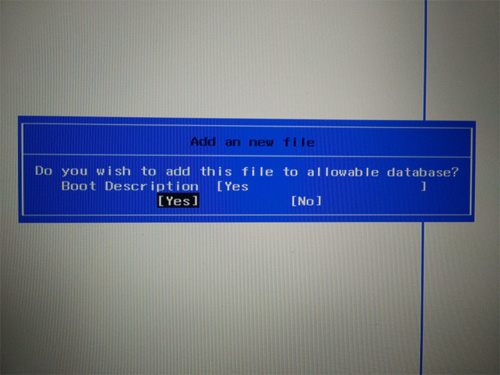
无可引导设备_7第八步:当我们添加它到可信 EFI 文件并执行后,按 F10 保存并退出。
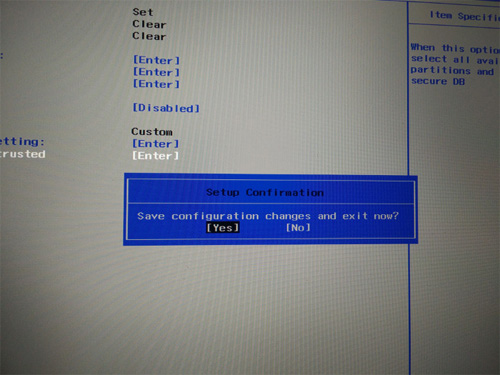
保存并退出固件设置重启你的系统,这时你就可以看到熟悉的 GRUB 界面了就算你没有看到 Grub 界面,起码也再也不会看到“无可引导设备(no bootable device found)”你应该可以进入 Ubuntu 了。
如果修复后搞乱了你的 Grub 界面,但你确实能登录系统,你可以重装 Grub 并进入到 Ubuntu 熟悉的紫色 Grub 界面我希望这篇指南能帮助你修复无可引导设备错误欢迎提出任何疑问、建议或者感谢。




